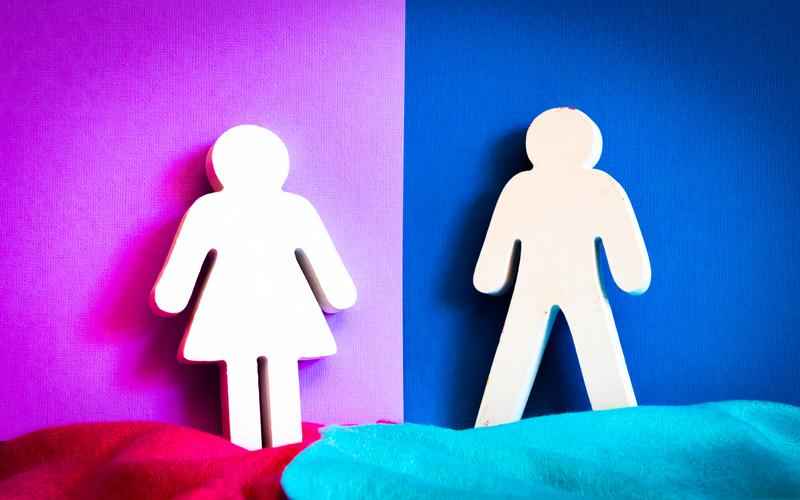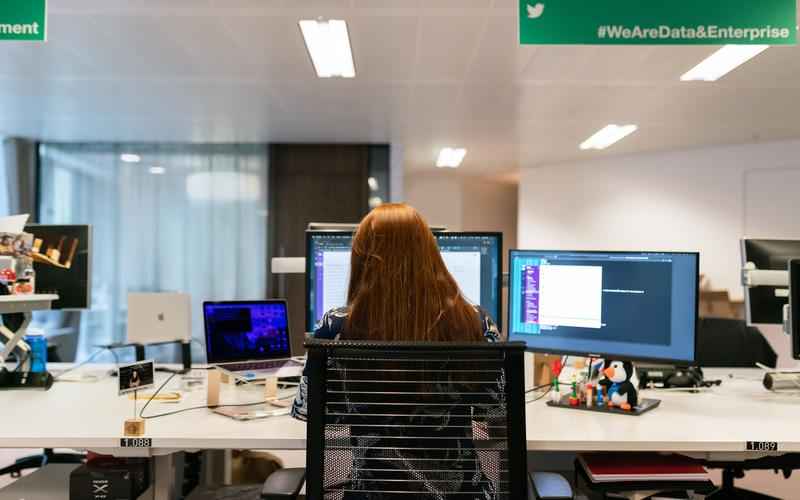电脑断网后小度WiFi如何恢复连接
在智能家居设备广泛应用的当下,小度WiFi作为便捷的网络共享工具,已成为许多家庭和办公场景的必需品。当电脑因断网导致小度WiFi无法正常工作时,如何快速恢复连接成为用户关注的焦点。本文将从硬件到系统设置、从驱动到网络环境,梳理出一套完整的解决方案。
硬件检查与驱动更新
小度WiFi作为USB外接设备,硬件连接的稳定性直接影响其功能。若电脑断网后设备指示灯异常(如不亮或频繁闪烁),需优先检查USB接口是否存在接触不良或供电不足问题。尝试更换不同USB接口,或使用带独立电源的USB扩展坞,可解决因电压不稳导致的设备掉线。部分老旧电脑的USB 2.0接口兼容性较差,建议优先连接USB 3.0接口。
驱动程序的完整性是设备运行的基础。通过设备管理器查看网络适配器状态时,若发现802.11n USB Wireless LAN Card出现黄色叹号,需卸载原有驱动后重新安装。建议通过小度官网下载最新版驱动,安装过程中关闭第三方安全软件,避免驱动文件被误拦截。对于Windows 11系统,还需在驱动属性中调整"WOL&Shutdown Link Speed"参数为"Not Speed Down",避免系统休眠导致断联。
网络共享设置调整
小度WiFi的核心功能依赖于电脑的网络共享机制。在控制面板的"网络和共享中心",右键点击当前有效的网络连接(如以太网或宽带连接),进入属性-共享标签页,勾选"允许其他网络用户通过此计算机的Internet连接来连接"。此操作将自动启用ICS(Internet连接共享)服务,该服务若未启动会导致共享失败。部分校园网或企业网络客户端(如锐捷、闪讯)会限制共享功能,此时需通过虚拟网卡或第三方软路由工具绕过限制。
系统防火墙和杀毒软件常成为网络共享的隐形障碍。360安全卫士、腾讯电脑管家等软件默认开启ARP防护功能,需在安全防护设置中手动添加小度WiFi为信任设备。Windows防火墙需开放1900 UDP端口以实现设备发现功能,同时关闭"专用网络"和"公用网络"的双重隔离策略。对于使用虚拟机或双系统的用户,还需检查虚拟网卡的桥接模式是否冲突。
路由器与频段优化
路由器的信道拥堵会显著影响小度WiFi稳定性。登录路由器管理界面(通常为192.168.1.1),在无线设置中将2.4GHz频段信道由"自动"改为1、6、11等干扰较小的固定信道。部分双频路由器需关闭5GHz频段广播,因小度WiFi仅支持2.4GHz频段。若环境存在多个路由器,建议将SSID名称设置为纯英文并隐藏广播,减少信号干扰。
路由器的NAT类型和QoS设置同样关键。在高级设置中开启UPnP功能,允许小度WiFi自动配置端口映射。针对视频传输需求,可在QoS流量控制中将小度WiFi的MAC地址设为最高优先级。对于采用PPPoE拨号的企业级路由器,需在广域网设置中启用"按需连接"模式,避免因闲置断线导致共享中断。
系统服务与协议修复
按下Win+R输入services.msc,确保Windows Firewall、WLAN AutoConfig、Wired AutoConfig三项服务均设为自动启动。部分Ghost系统精简了Network Setup Service服务,可通过DISM命令或系统修复工具恢复。遭遇"network lightweight Filter"协议冲突时,需在网络连接属性中手动卸载该过滤驱动,该协议常由小米随身WiFi等竞品软件残留引发。
执行netsh winsock reset命令可重置网络套接字配置,解决因注册表错误导致的连接异常。此操作需在管理员权限的CMD窗口中完成,执行后必须重启计算机。对于频繁断线的设备,建议定期运行"ipconfig /flushdns"清除DNS缓存,同时在电源选项中禁用"选择性暂停"功能,保持USB设备持续供电。
上一篇:电脑文件无法删除提示权限不足怎么办 下一篇:电脑无法识别无线鼠标接收器应如何处理